
时间:2024-06-07 11:52:54作者:来源:人气:48我要评论(0)
截屏是大家操作电脑时常用的一项操作,但是有的win11用户截完屏之后不知道要去哪里找图片,那么win11截屏的图片保存在哪里呢?如果大家用的是系统自带的截屏工具,就可以打开游戏设置面板,点击屏幕截图,然后在捕获位置右下方可以看到“打开文件夹”的按钮,通过这里就能打开截屏图片保存位置了。
win11截屏的图片保存在哪里:
1、首先我们右键开始菜单,打开“设置”
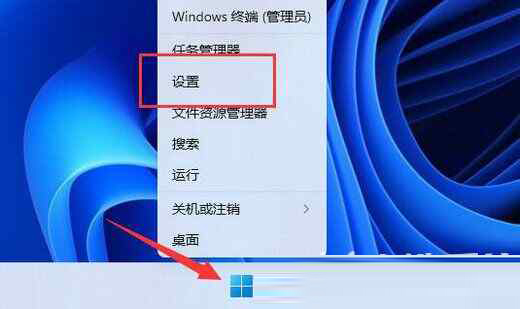
2、进入后,点击左侧栏的“游戏”设置。
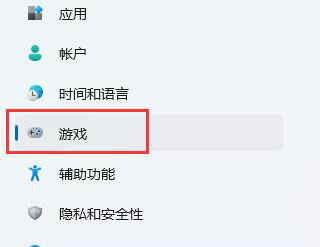
3、接着打开游戏中的“屏幕截图”选项。
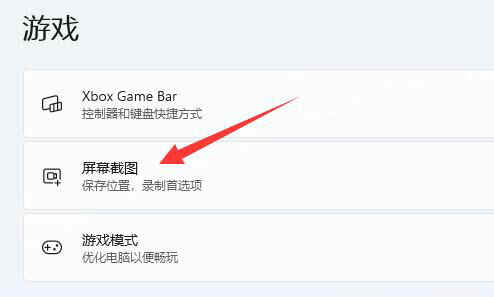
4、然后找到“捕获位置”,点击“打开文件夹”
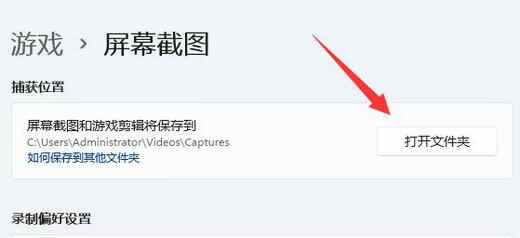
5、我们也可以直接进入“C:\Users\Administrator\Videos\Captures”文件夹找到保存的截图。
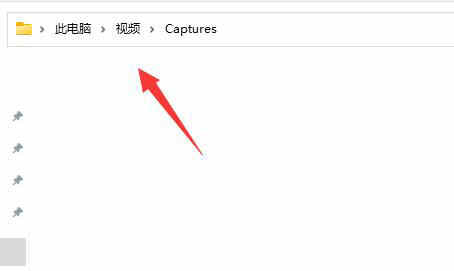
如果使用的不是win11自带截图工具,那么不同软件截图位置是不一样的。
相关阅读 win11人脸识别怎么设置 win11人脸识别设置教程 win11提示扩展程序不一致怎么办 win11提示扩展程序不一致解决办法 win11日历打不开怎么办 win11日历打不开解决办法 win11打印机脱机状态怎么恢复正常打印 win11打印机脱机状态恢复正常方法介绍 win11任务栏变小后日期向下怎么办 win11任务栏变小后日期向下解决办法 win11系统怎么修改日期格式 win11系统修改日期格式方法介绍 win11你需要权限来执行此操作删除不了怎么办 win11你需要权限来执行此操作解决办法 win11英雄联盟进不去怎么解决 win11英雄联盟进不去解决方法 win11通知区域怎么设置始终显示所有图标 win11通知区域始终显示所有图标设置方法 win11应用程序无法正常启动0xc000007b怎么解决
热门文章
 windows11怎么重置 Win11系统恢复出厂设置教程
windows11怎么重置 Win11系统恢复出厂设置教程
 win11资源管理器闪退怎么办 windows11资源管理器闪退的解决办法
win11资源管理器闪退怎么办 windows11资源管理器闪退的解决办法
 win11可以安装安卓软件吗 windows11安装apk教程
win11可以安装安卓软件吗 windows11安装apk教程
 win11护眼模式怎么设 Windows11设置护眼模式的方法
win11护眼模式怎么设 Windows11设置护眼模式的方法
最新文章
人气排行